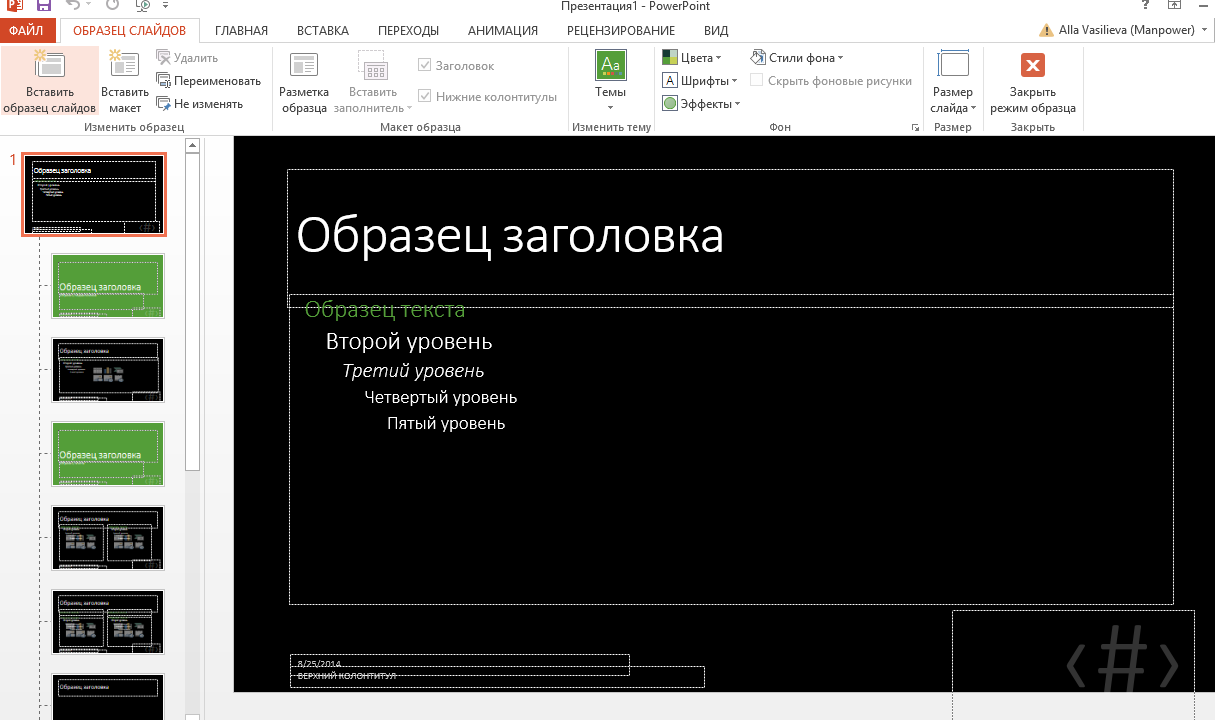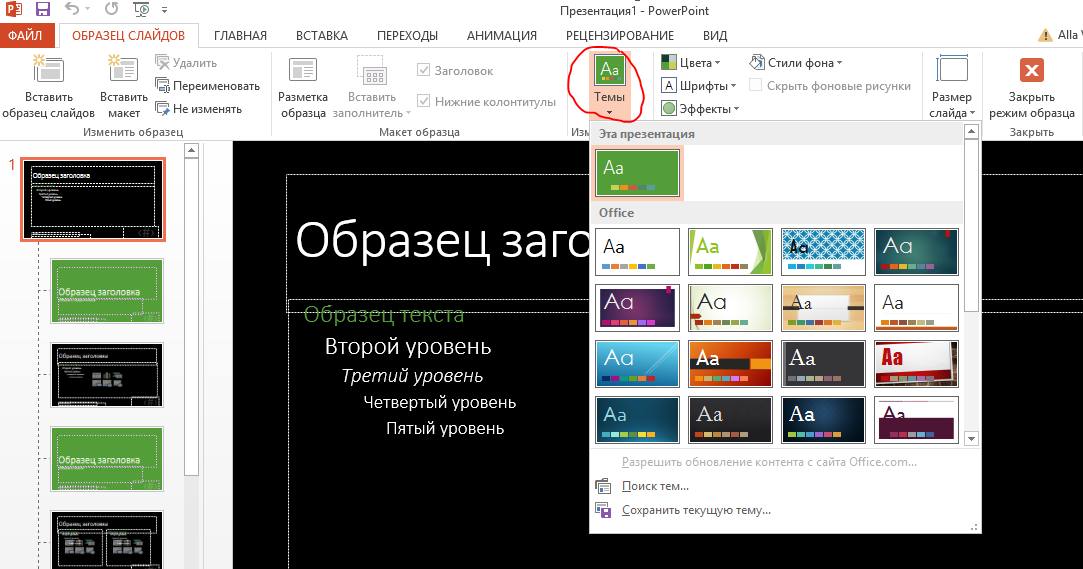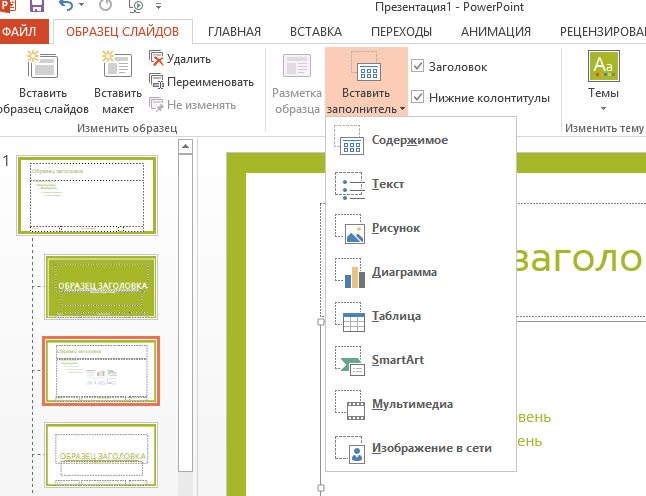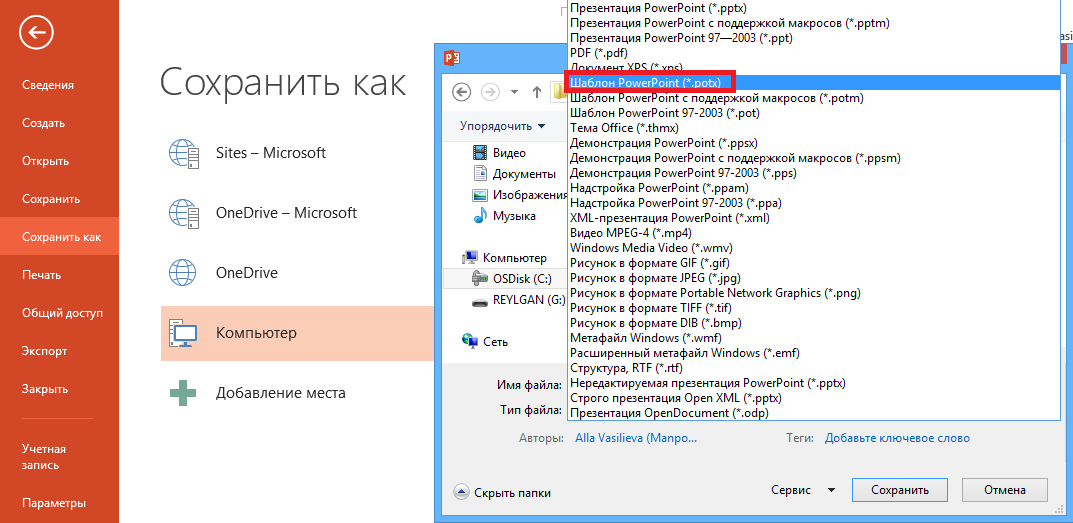Создание собственного шаблона PowerPoint
Несмотря на огромное многообразие шаблонов, предустановленных в PowerPoint и доступных для загрузки на сайте office.com, вам может понадобиться создать собственный шаблон. Он может быть оформлен в корпоративной цветовой гамме, включать логотип вашей компании и удобную именно вам и вашей команде разметку слайдов. Создать собственный шаблон очень просто.
Откройте презентацию (кстати, ваш шаблон может быть создан на основе готового шаблона) и выберите пункт Образец слайдов группы Режим образцов на вкладке Вид.
Дальше, используя соответствующие кнопки вкладки Образец слайдов, вы можете поменять тему вашей презентации, задать стили фона или добавить нужные области.
Можно добавить заполнитель (для текста, изображения, диаграммы, видео, звука или другого объекта), скажем, для вставки диаграммы на слайд. Для этого выберите макет нужного слайда в области эскизов и щелкните Вставить заполнитель. Выберите тип нужного заполнителя.
На образце слайдов или в макете перетащите указатель мыши, чтобы обозначить размер заполнителя.
Для того, чтобы сохранить созданный шаблон, нажмите кнопку Сохранить как на вкладке Файл. Выберите место сохранения шаблона (мы советуем хранить все шаблоны в папке Templates - C:\Program Files\Microsoft Office\Templates\), и в списке Тип файла выберите Шаблон PowerPoint (POTX) .